Công việc văn phòng thường xuyên yêu cầu gộp nhiều file PDF nhỏ thành một file duy nhất. Mặc dù có nhiều công cụ trực tuyến như Smallpdf hay phần mềm chuyên dụng như Adobe Acrobat, nhưng việc tải file lên dịch vụ trực tuyến có thể gây lo ngại về bảo mật, trong khi cài đặt phần mềm trả phí chỉ để gộp PDF đôi khi lại không cần thiết. Bài viết này sẽ hướng dẫn bạn cách tạo một công cụ dòng lệnh (CLI) đơn giản bằng Python để gộp file PDF ngay trên máy tính, không cần phần mềm bổ sung. Hướng dẫn này được thực hiện trên macOS, nhưng cũng áp dụng tương tự cho Windows và các hệ điều hành khác.
 Hình ảnh minh họa gộp file PDF bằng Python
Hình ảnh minh họa gộp file PDF bằng Python
Cài đặt Thư viện PyPDF2
Python cung cấp nhiều thư viện xử lý PDF, và trong bài viết này, chúng ta sẽ sử dụng PyPDF2. Để cài đặt, hãy mở Terminal (macOS/Linux) hoặc Command Prompt (Windows) và gõ lệnh sau:
pip install PyPDF2Sau khi cài đặt hoàn tất, chúng ta có thể bắt đầu viết code.
Code Python để Gộp File PDF
Bạn có thể lưu đoạn code sau vào một file Python, ví dụ gop_pdf.py:
import argparse
from PyPDF2 import PdfFileMerger
parser = argparse.ArgumentParser(description="Gộp nhiều file PDF thành một file")
parser.add_argument('-o','--output', required=True, help="Đường dẫn đến file PDF đầu ra")
parser.add_argument('-i','--input', nargs="+", required=True, help="Danh sách các file PDF cần gộp")
args = parser.parse_args()
pdfs = args.input
output_file = args.output
merger = PdfFileMerger()
for pdf in pdfs:
merger.append(pdf)
merger.write(output_file)
merger.close()Sử dụng Công Cụ Gộp PDF
Để sử dụng công cụ này, mở Terminal/Command Prompt, di chuyển đến thư mục chứa file gop_pdf.py và các file PDF cần gộp. Sau đó, gõ lệnh sau:
python gop_pdf.py -o file_ghep.pdf -i file1.pdf file2.pdf file3.pdfTrong đó:
-o file_ghep.pdf: Chỉ định tên file PDF đầu ra làfile_ghep.pdf.-i file1.pdf file2.pdf file3.pdf: Liệt kê các file PDF cần gộp.
 Hình ảnh minh họa dòng lệnh gộp file PDF
Hình ảnh minh họa dòng lệnh gộp file PDF
Việc gõ đường dẫn đầy đủ cho từng file có thể rất dài dòng. Do đó, nên di chuyển đến thư mục chứa các file PDF trước khi chạy lệnh, giúp việc chỉ định tên file trở nên đơn giản hơn.
Kết Luận
Bài viết này đã hướng dẫn bạn cách tạo một công cụ dòng lệnh đơn giản để gộp file PDF bằng Python. Công cụ này giúp bạn tiết kiệm thời gian và công sức, đồng thời đảm bảo tính bảo mật cho tài liệu. Hy vọng bài viết này hữu ích cho công việc của bạn. Hãy chia sẻ kinh nghiệm của bạn trong phần bình luận bên dưới! Bạn cũng có thể tham khảo thêm các bài viết khác về tự động hóa văn phòng với Python trên Thủ Thuật.


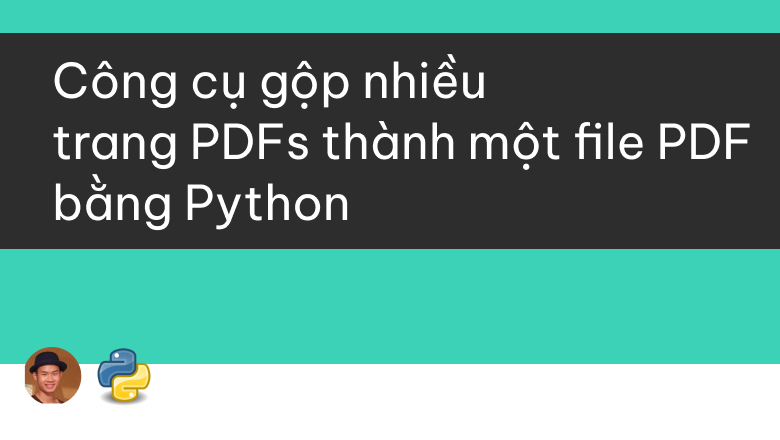











Discussion about this post